青色申告決算書・収支内訳書の送信方法
概要
確定申告書等作成コーナー又は会計ソフト等で作成した青色申告決算書又は収支内訳書(以下「青色申告決算書等」といいます。)をe-Taxで送信(提出)する場合には、単独で送信(提出)するのではなく、確定申告書と一緒に送信する必要があります。
作成の状況等に応じた操作方法は以下のとおりです。
なお、青色申告決算書等を確定申告書と一緒に送信しない場合には、郵送等により別途提出する必要があります。
※ 確定申告書等作成コーナーで確定申告書と一緒に送信できる青色申告決算書等データは、決算書・収支内訳書作成コーナーで作成した電子申告等データに限ります。
青色申告決算書等 | 確定申告書 | |
作成済 | 作成未済 | |
作成済 | 作成済 |
1 青色申告決算書等:作成済 確定申告書:作成未済
青色申告決算書等を作成しており、確定申告書の作成はしていない場合には、青色申告決算書等の作成から引き続き確定申告書を作成することにより、青色申告決算書等を同時送信することができます。
STEP① 「保存データを利用して作成」を選択する
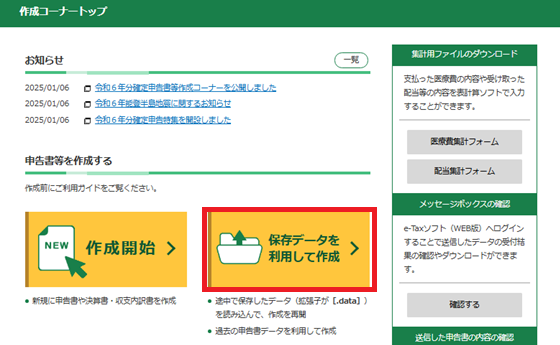
STEP② 「作成再開」を選択する
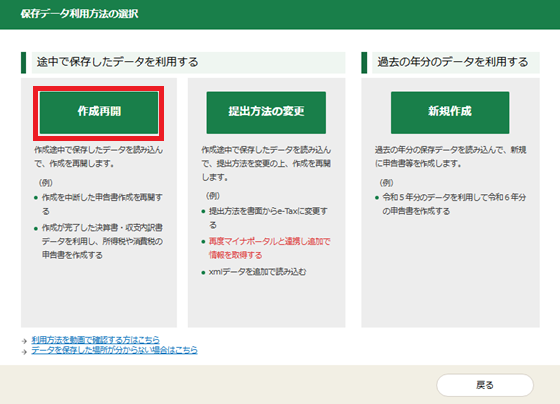
STEP③ 「ファイルの選択」を選択する
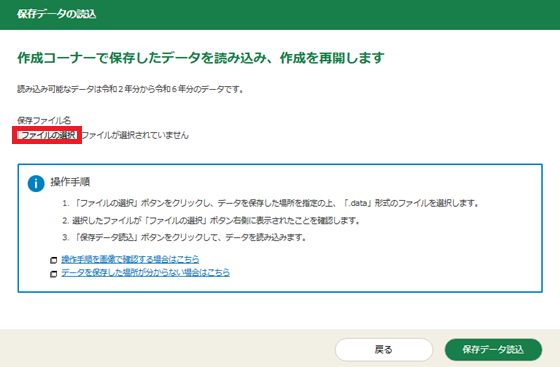
STEP④ 青色申告決算書等の保存データ(「.data」形式)を選択し、「保存データ読込」を選択する
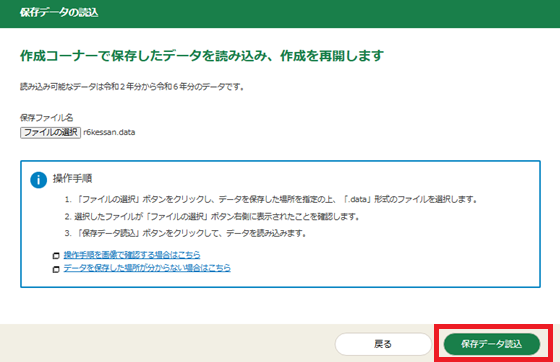
STEP⑤ 「所得税の確定申告書」の「作成開始」を選択する
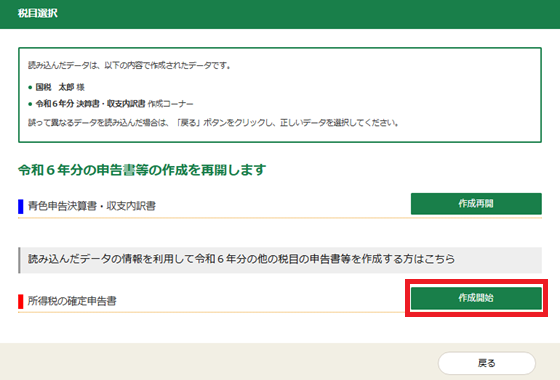
STEP⑥ 引き続き入力を進める
以降の入力については、画面の案内等に沿って進めてください。
2 青色申告決算書等:作成済 確定申告書:作成済
青色申告決算書等及び確定申告書をそれぞれ作成している場合には、青色申告決算書等のデータを所定の形式(「.xtx」形式)にてダウンロードした上で、確定申告書の送信時に添付することにより、青色申告決算書等を同時送信することができます。
STEP① 「保存データを利用して作成」を選択する
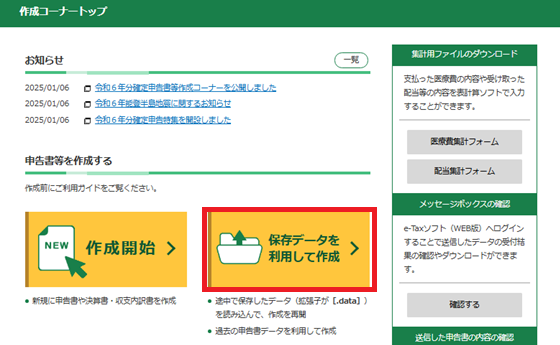
STEP② 「作成再開」を選択する
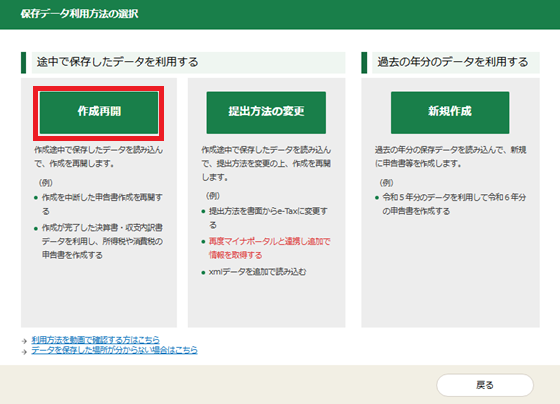
STEP③ 「ファイルの選択」を選択する
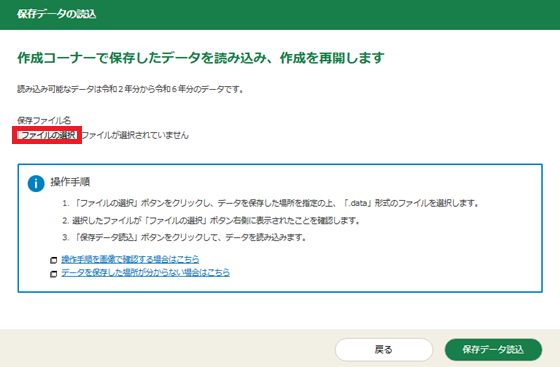
STEP④ 青色申告決算書等の保存データ(「.data」形式)を選択し、「保存データ読込」を選択する
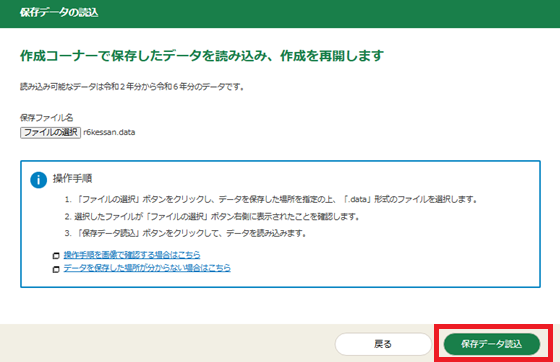
STEP⑤ 「青色申告決算書・収支内訳書」の「作成再開」を選択する
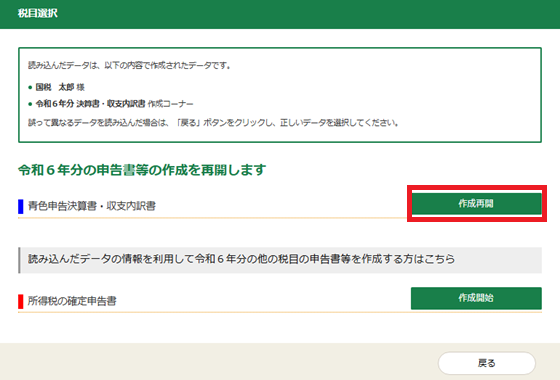
STEP⑥ 「送信方法の選択」画面まで入力を進める
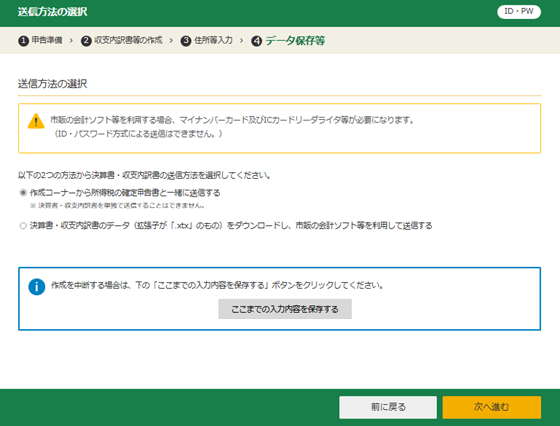
STEP⑦ 「決算書・収支内訳書のデータ(拡張子が「.xtx」のもの)をダウンロードし、市販の会計ソフト等を利用して送信する」を選択し、「決算書等データをダウンロードする」を選択し、任意の場所にデータを保存する。
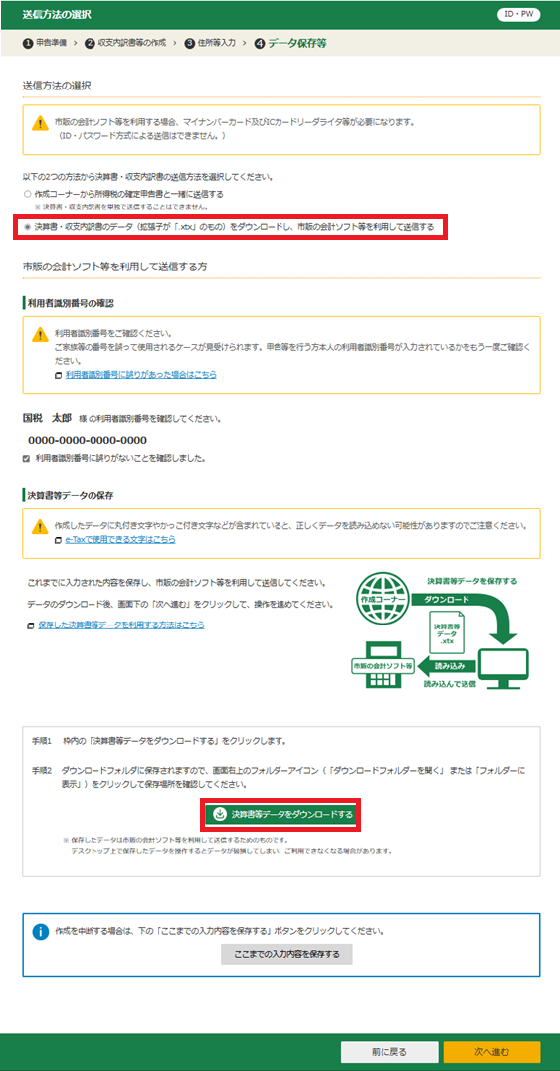
STEP⑧ 再度トップ画面の「保存データを利用して作成」を選択する
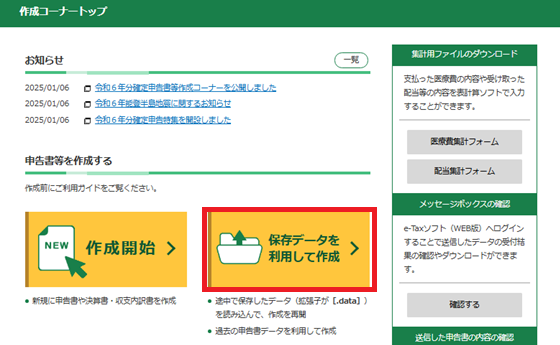
STEP⑨ 「作成再開」を選択する
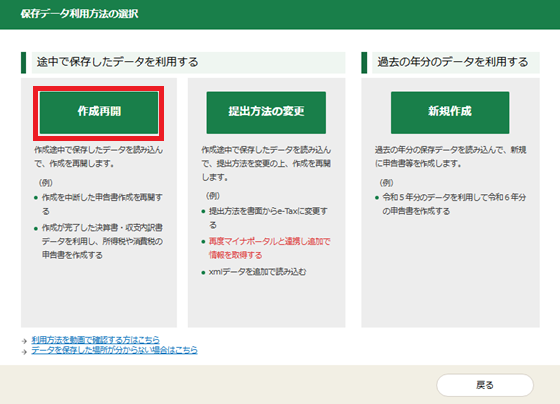
STEP⑩ 「ファイルの選択」を選択する
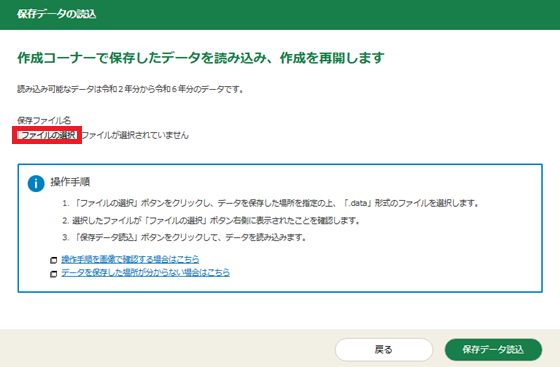
STEP⑪ 確定申告書の保存データ(「.data」形式)を選択し、「保存データ読込」を選択する
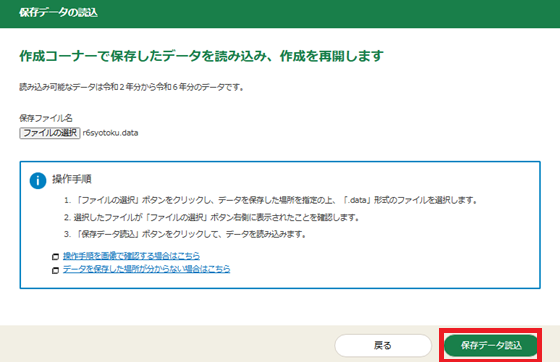
STEP⑫ 「所得税の確定申告書」の「作成再開」を選択する
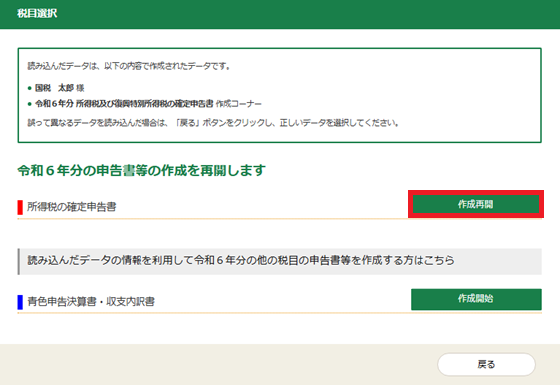
STEP⑬ 「送信準備」画面まで進み、「決算書等の送信」の「決算書・収支内訳書等の電子データ(xml形式)を一緒に送信する」を選択し、「次へ」を選択する
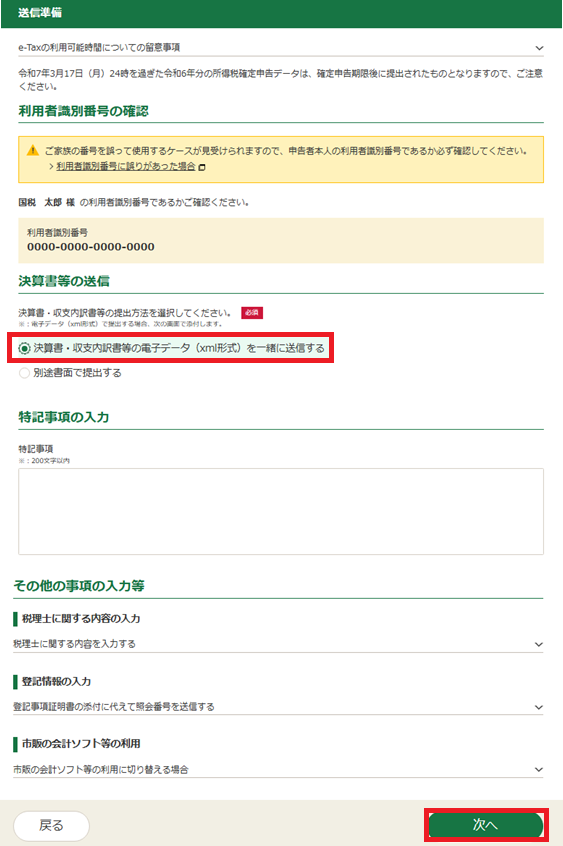
STEP⑭ 「電子データの添付」画面の「ファイルを選択する」を選択し、保存したxtxデータを読み込む
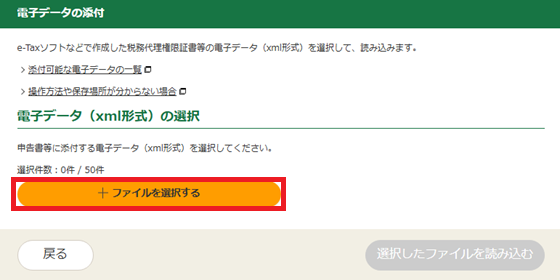
STEP⑮ 引き続き入力を進める
以降の入力については、画面の案内等に沿って進めてください。